电脑打开文件夹变成搜索界面解决方法
在使用电脑时候,偶尔会遇到一些难以解决的问题。有用户打开文件夹是,发现变成了搜索界面,无法正常打开文件夹。遇到这种情况应该怎么办呢?下面就让小编为大家带来的电脑打开文件夹变成搜索界面解决方法。
1.使用组合快捷键win键+r键打开运行窗口,在打开的运行窗口中输入“regedit”回车确认打开注册表编辑器。
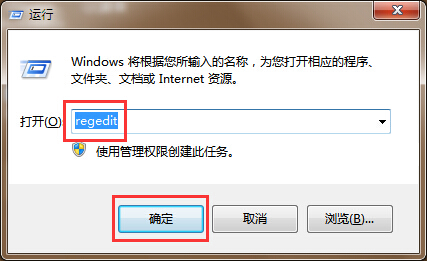
2.在打开的注册表编辑器窗口中,依次展开HKEY_CLASSES_ROOT\Directory\shell路径,然后将Shell项下的Find项全部删除,接着在弹出的确认项删除提示窗口中点击“是(Y)”完成操作,完成删除操作之后建议关闭注册表编辑器然后重启电脑。
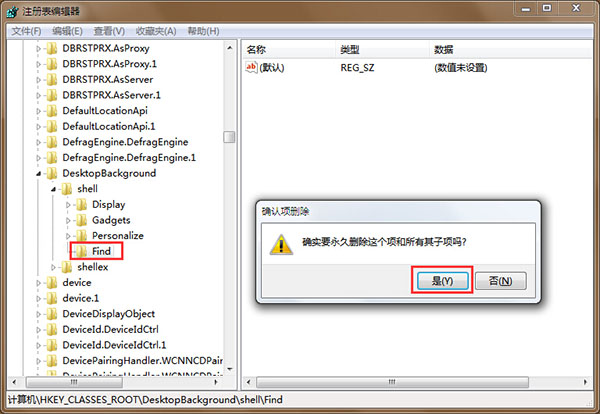
以上就是小编为大家带来的电脑打开文件夹变成搜索界面解决方法。如果遇到打开文件夹变成搜索界面的问题,可以使用上述方法解决。
下一篇:任务管理器中相同进程关闭方法
Win7教程查看更多

轻松学会安装win7系统教程 2021-10-05 查看详情

戴尔灵越 15如何重装win7系统? 2021-10-05 查看详情

详聊惠普4431s怎么一键重装win7系统 2021-10-05 查看详情

台式计算机重装win7系统简单教程 2021-10-01 查看详情
Win10教程查看更多










